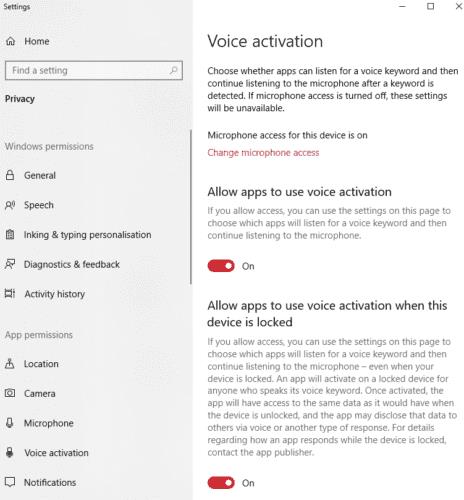Glasovna aktivacija može biti zgodna značajka – omogućuje vam neke stvari bez ruku koje inače ne biste mogli. Nažalost, može biti i dosadno - ako ga koristite bez namjere.
Srećom, Windows 10 vam omogućuje da ga relativno lako isključite. Da biste to učinili, morate otvoriti postavke privatnosti. Jednostavno pritisnite tipku Windows i upišite "Postavke privatnosti", a zatim pritisnite Enter.
Otvorit će se prozor Privatnost. Tamo, dolje lijevo, pronaći ćete opciju za glasovnu aktivaciju.
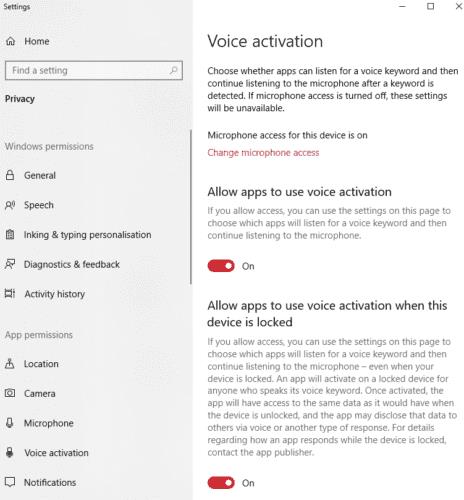
Opcije
Savjet: ako opcija glasovne aktivacije ne postoji, umjesto toga provjerite postavke mikrofona. Da bi funkcionirala, glasovna aktivacija treba da vaš mikrofon bude aktivan. Ako je to onemogućeno, ne morate brinuti o glasovnoj aktivaciji jer uopće neće raditi.
U izborniku s desne strane pronaći ćete nekoliko opcija – moći ćete ga potpuno isključiti, ograničiti upotrebu kada je uređaj zaključan (što sprječava slušanje računala kada je u stanju mirovanja) i ograničiti koje aplikacije imati pristup. Na dnu možete pronaći popis aplikacija i uključiti ili isključiti dopuštenja za svaku od njih.
Ako tamo nemate popis, tada trenutno nemate nijednu aplikaciju koja ima ili želi pristup značajci glasovne aktivacije. I dalje ga možete potpuno isključiti ako uopće ne želite koristiti tu značajku.